Anpassen des Microsoft-Eingabeaufforderungsfensters

 Zu Beginn der Woche fragte ein Leser, wie ich die Farben in meiner Microsoft-Eingabeaufforderung / -shell (auch als CMD.exe bezeichnet) oder in meinem Fenster angepasst habe . Der Prozess ist sehr einfach und hat sich nicht geändert, soweit ich mich erinnern kann. Daher wird dieses How-To-Tutorial unter Windows Vista, XP und Server 2003 / Server 2008 ausgeführt. Zuerst werden die How-To-Farben beschrieben. und dann besuche ich noch ein paar weitere Tricks (Puffergröße, Fenstergröße und Schnellbearbeitungsmodus, auch Kopieren / Einfügen).
Zu Beginn der Woche fragte ein Leser, wie ich die Farben in meiner Microsoft-Eingabeaufforderung / -shell (auch als CMD.exe bezeichnet) oder in meinem Fenster angepasst habe . Der Prozess ist sehr einfach und hat sich nicht geändert, soweit ich mich erinnern kann. Daher wird dieses How-To-Tutorial unter Windows Vista, XP und Server 2003 / Server 2008 ausgeführt. Zuerst werden die How-To-Farben beschrieben. und dann besuche ich noch ein paar weitere Tricks (Puffergröße, Fenstergröße und Schnellbearbeitungsmodus, auch Kopieren / Einfügen).So passen Sie die Farben für die Eingabeaufforderung von Microsoft an
1) Starten Sie die Windows-Eingabeaufforderung durch Klicken Sie auf das Windows-Starttaste und Tippen Cmd dann Drücken Eingeben

2) Mit dem Befehl Fenster öffnen, Klicken das CMD-Symbol oben links im Fenster und Klicken Eigenschaften

3) Unter dem Tab "Farben",Klicken Screen Text Bullet dann Klicken ein Farbe (Ich mag einen schwarzen Hintergrund und gelben oder grünen Text)
 Spielen Sie mit den Farben, bis Sie gefunden haben, was Ihnen gefällt. Ich persönlich mag den schwarzen Hintergrund mit gelbem oder grünem Text. Ein weiteres gutes Schema für Old-School-Geeks ist ein grüner Hintergrund mit schwarzem Text.
Spielen Sie mit den Farben, bis Sie gefunden haben, was Ihnen gefällt. Ich persönlich mag den schwarzen Hintergrund mit gelbem oder grünem Text. Ein weiteres gutes Schema für Old-School-Geeks ist ein grüner Hintergrund mit schwarzem Text.
Obwohl oben in diesem How-To die Frage nach Farbe beantwortet wird, möchte ich Ihnen die nächsten beiden Dinge zeigen, die ich immer ändere, wenn ich mich zum ersten Mal bei einem neuen Windows-Computer anmelde - CMD-Fenstergröße, Puffer und Bearbeitungsoptionen für Kopieren / Einfügen.
Anpassen der Größe der Microsoft-Eingabeaufforderung und der Optionen zum Kopieren / Einfügen
4) Klicken Registerkarte Layout, Unter Bildschirmpuffergröße, Veränderung das Höhe von 300 zu 5000. Unter Fenstergröße, Veränderung Breite von 80 zu 120 und Höhe von 25 zu 75
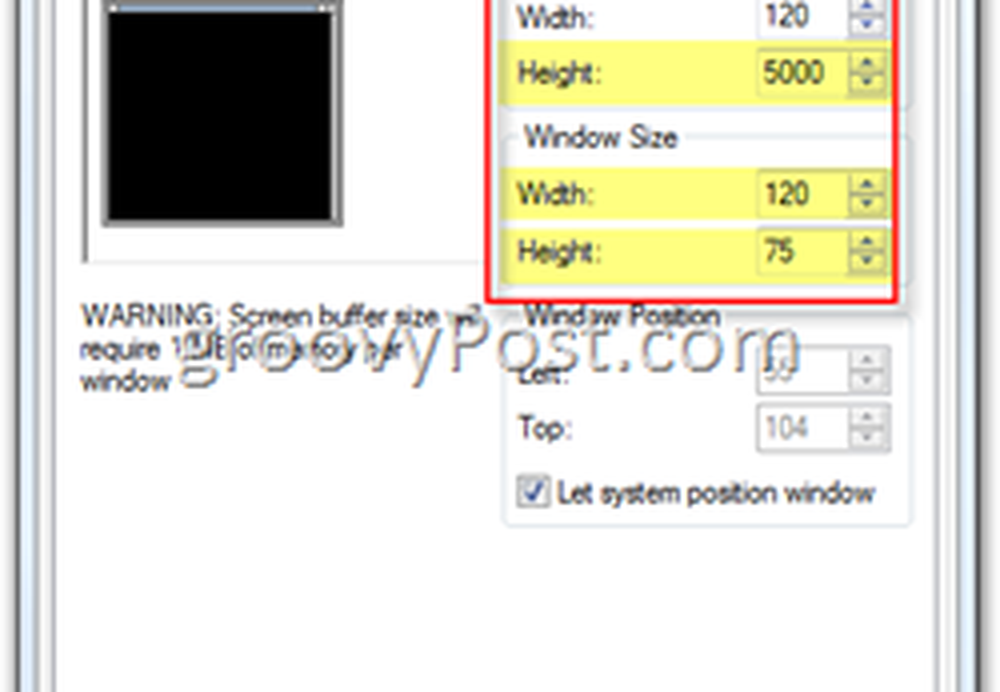 Bildschirmpuffergröße - Mit einem größeren Puffer können Sie nach oben blättern und Daten durchblättern, die vom Bildschirm in Ihrem CMD-Fenster verschoben werden. Diese größere Puffergröße ist SEHR nützlich, wenn Sie im CMD-Fenster / der Shell arbeiten.
Bildschirmpuffergröße - Mit einem größeren Puffer können Sie nach oben blättern und Daten durchblättern, die vom Bildschirm in Ihrem CMD-Fenster verschoben werden. Diese größere Puffergröße ist SEHR nützlich, wenn Sie im CMD-Fenster / der Shell arbeiten.- Windows-Größe - Hier nicht viel zu erklären. Diese Zahlen funktionieren für mich (19-Zoll-Monitor mit 1600 x 1200). Spielen Sie mit der Größe, bis Sie herausfinden, was für Sie funktioniert.
5) Nächster, Klicken Optionen Tab und Prüfen QuickEdit Modus Feld unter der Überschrift "Bearbeitungsoptionen"

Der QuickEdit-Modus spart viel Zeit, wenn Sie Text innerhalb und außerhalb des CMD-Fensters kopieren und einfügen müssen. Zum Beispiel, zu KOPIEREN Text in die Zwischenablage von INNERHALB das CMD-Fenster, mit der maus Runter halten Ihre Links Maustaste und Ziehen/Fallen etwas Text. Nachdem Sie den gesamten zu markierenden Text markiert haben, lassen Sie die Maustaste los und klicken Sie mit der rechten Maustaste, um den Text in die Zwischenablage zu kopieren. EINFÜGEN den Text in Ihrem CMD-Fenster jetzt einfach durch Rechtsklick (STRG-V funktioniert nicht innerhalb des CMD-Fensters.) Sie können den Text auch in einen Texteditor wie Word oder Notepad einfügen, indem Sie Rechtsklick einfügen oder STRG-V verwenden.
<Applaus-Sound hier einfügen>. Ich weiß… ich weiß… es ist Magie :)
Für Old School Geeks ist dies ein alter Trick. ABER, ich bin erstaunt, wie oft ich gefragt wurde: „Wie haben Sie das gemacht, wenn Kollegen über Ihre Schulter blickten?“ Also los! WOW und AWE deine Mitarbeiter / Frau und Kinder! Sie sind jetzt ein zertifizierter Command Line-Geek!
Stichworte: Cmd-Eingabeaufforderung, Vista, XP, Windows-Server, Verwaltungstools
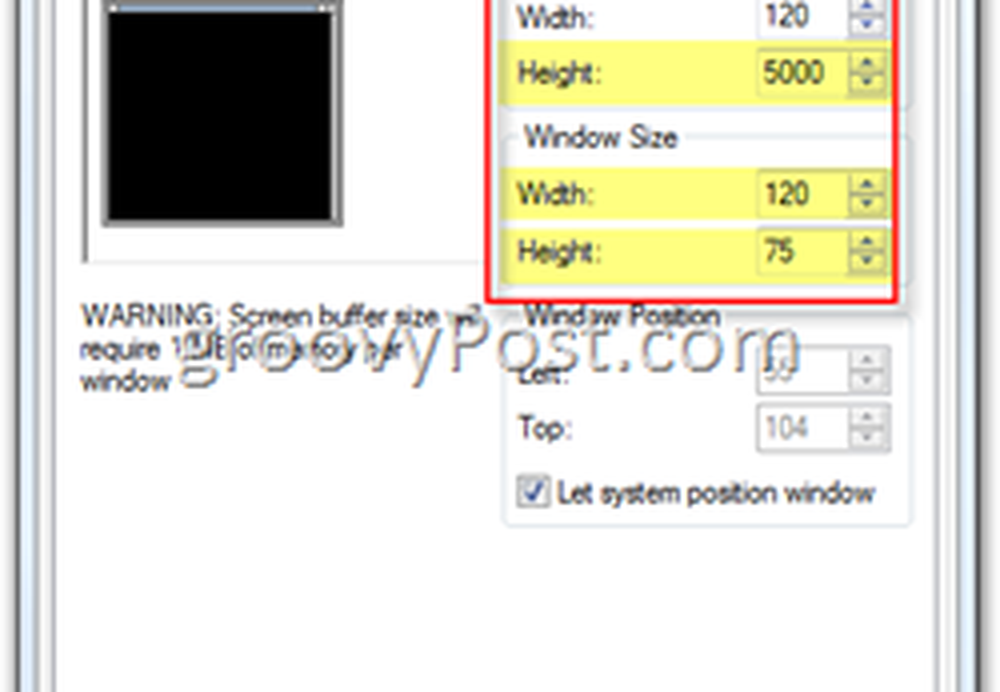 Bildschirmpuffergröße - Mit einem größeren Puffer können Sie nach oben blättern und Daten durchblättern, die vom Bildschirm in Ihrem CMD-Fenster verschoben werden. Diese größere Puffergröße ist SEHR nützlich, wenn Sie im CMD-Fenster / der Shell arbeiten.
Bildschirmpuffergröße - Mit einem größeren Puffer können Sie nach oben blättern und Daten durchblättern, die vom Bildschirm in Ihrem CMD-Fenster verschoben werden. Diese größere Puffergröße ist SEHR nützlich, wenn Sie im CMD-Fenster / der Shell arbeiten.



